原文:http://coolketang.com/staticDesign/5a97af309f545442015b1963.html
1. 本节课将为您演示[皱褶工具]的使用。首先鼠标长按工具箱中的[宽度工具],弹出隐藏的工具列表。
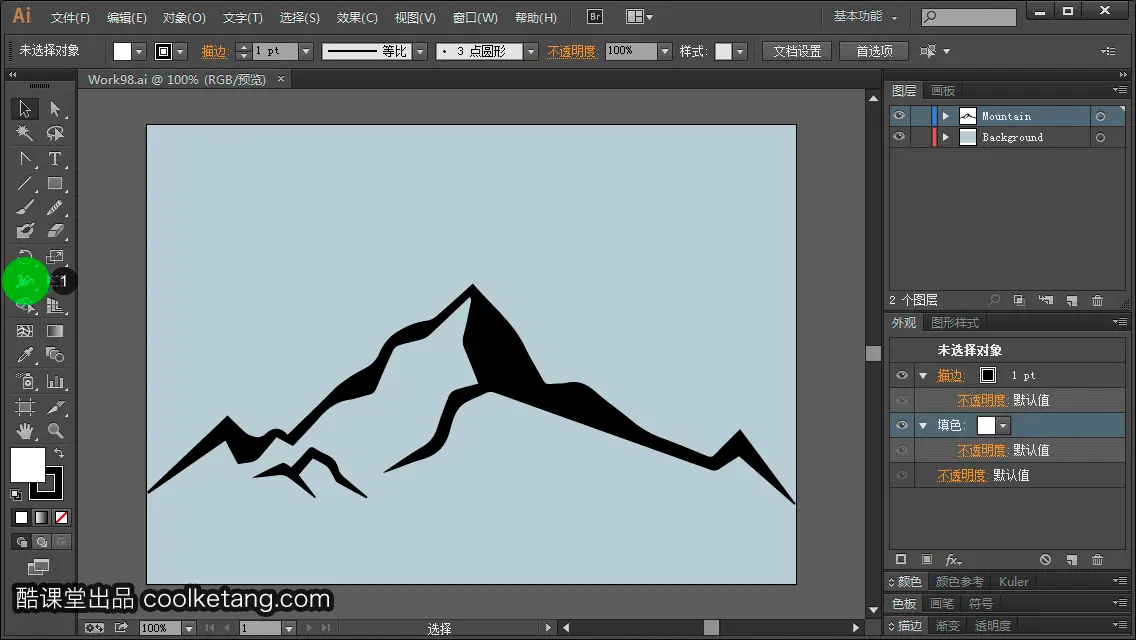
2. 然后在弹出的工具列表中,选择[皱褶工具]。皱褶工具可以向对象的轮廓,添加类似于皱褶的细节。

3. 在左上角的圆点处按下鼠标,并沿着山坡边缘,依次滑动到右下方的圆点处,同时观察图形的实时变化。
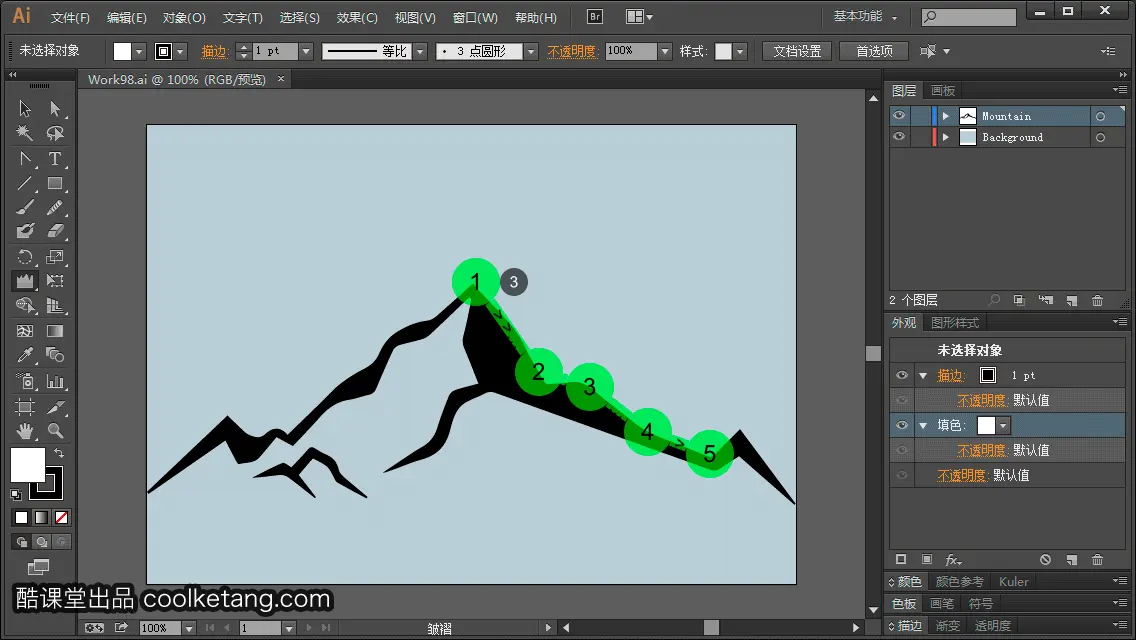
4. 目前的结果并不是我们想象中的山坡的形状。所以依次点击[编辑 > 还原皱褶]命令,撤消上一步的操作。
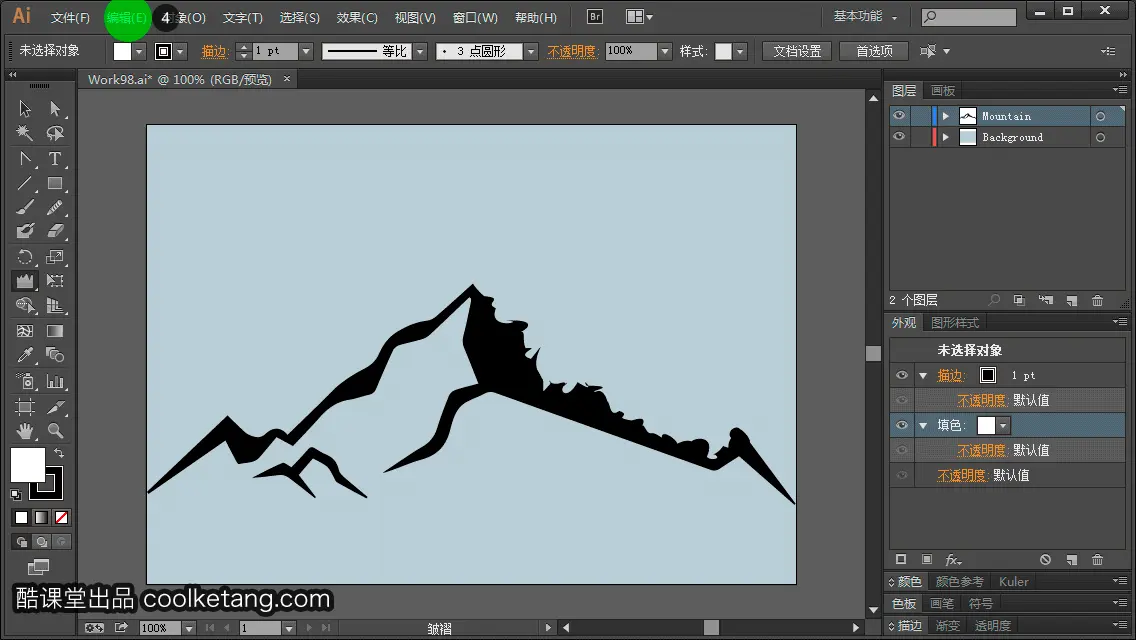
5.
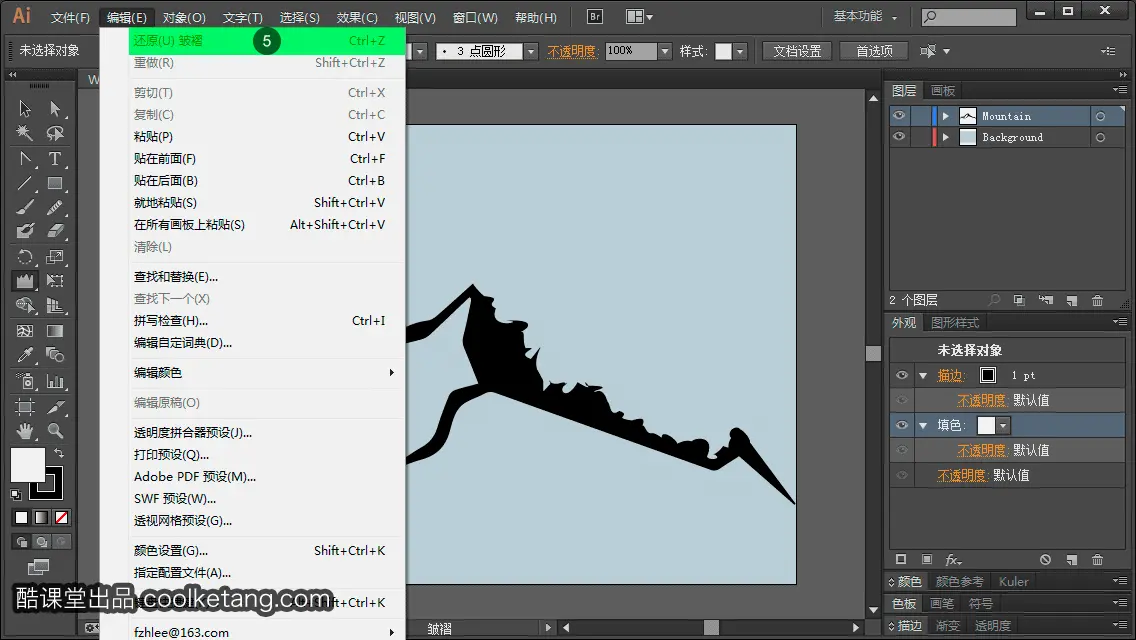
6. 使用鼠标双击工具箱中的[皱褶工具],弹出皱褶工具选项设置窗口。
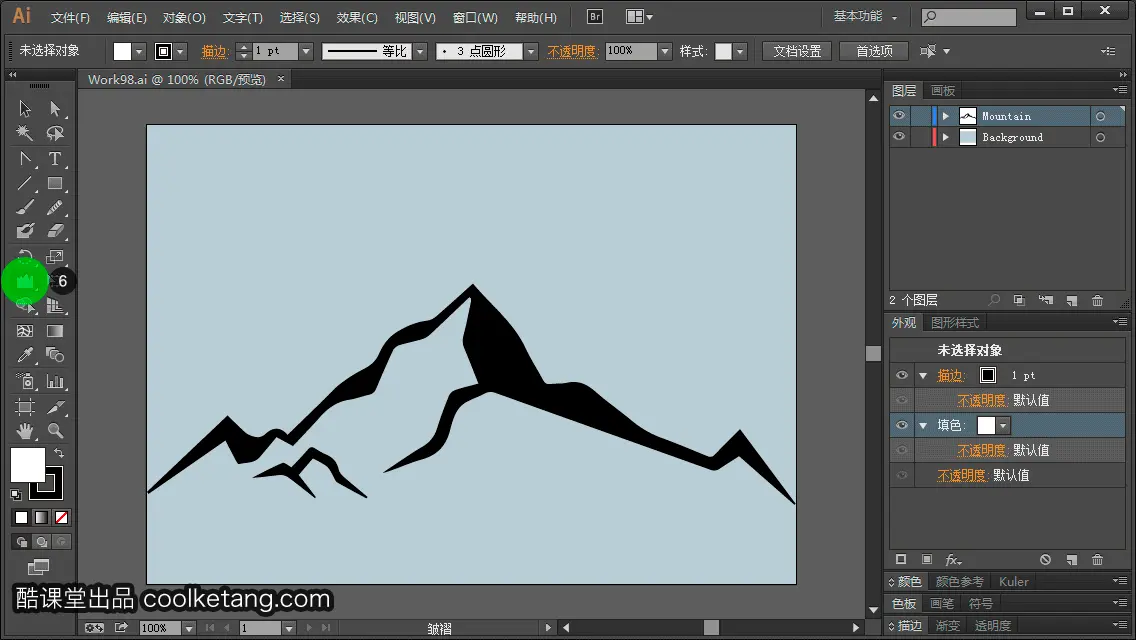
7. 首先点击[宽度]选项箭头,弹出系统预设宽度列表。

8. 然后选择[60 点]选项,作为皱褶工具的宽度。
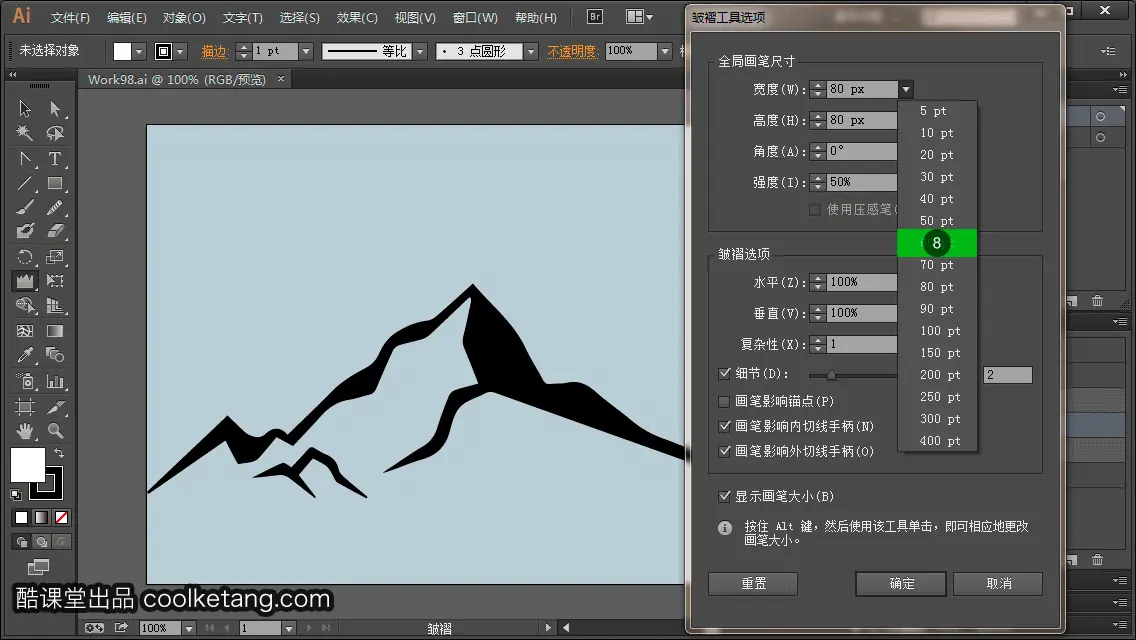
9. 使用同样的方式设置皱褶工具的高度。
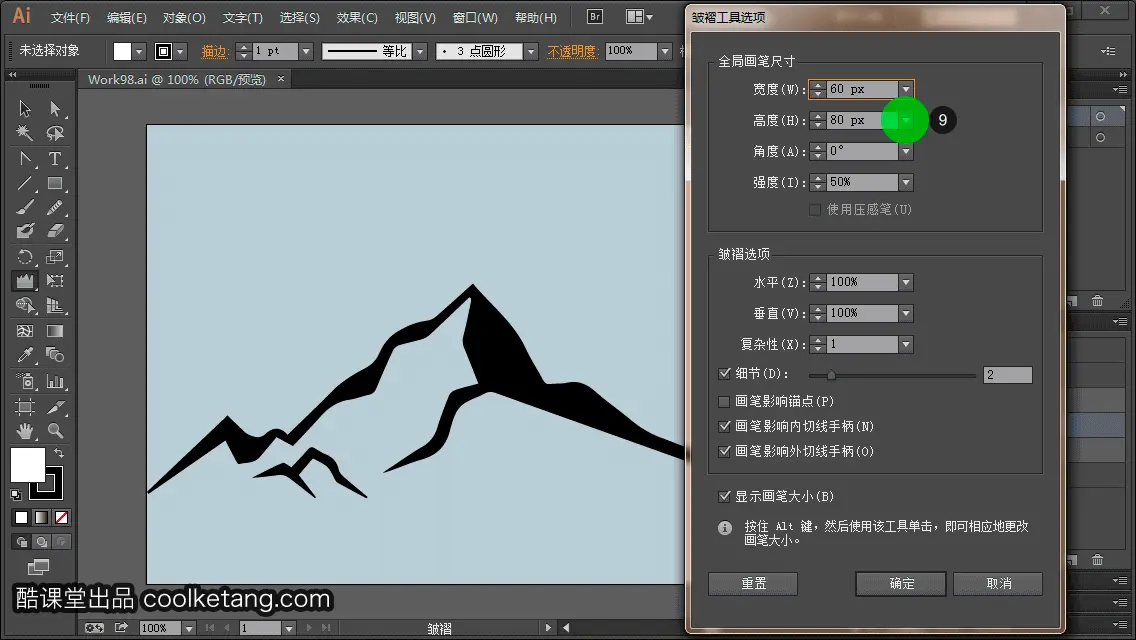
10.

11. 继续点击[水平]选项箭头,弹出系统预设水平比例列表。
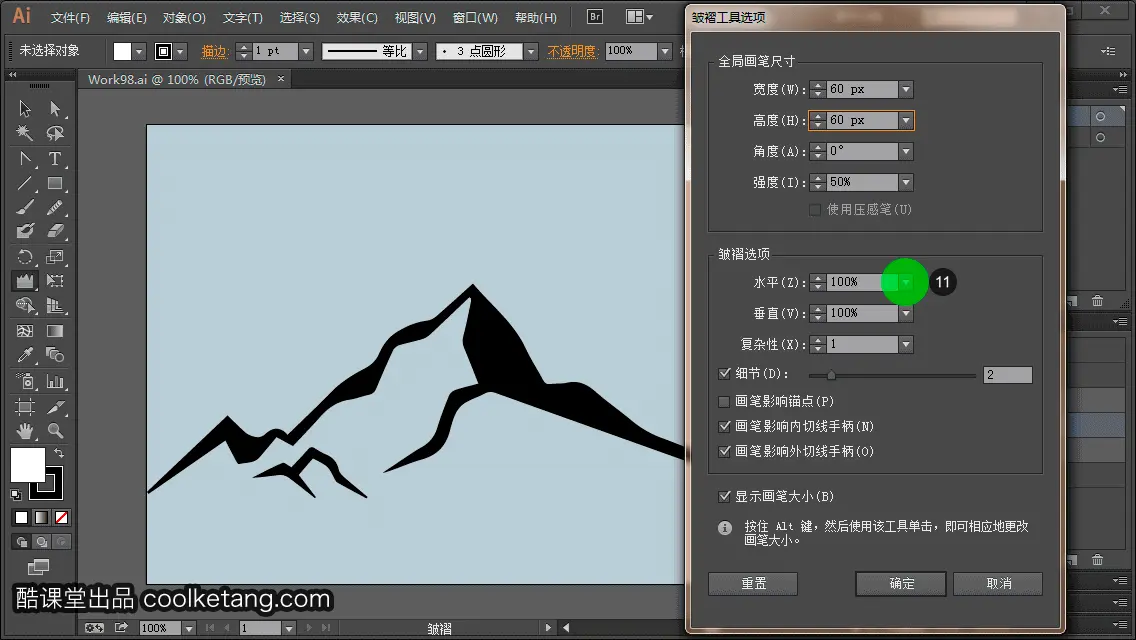
12. 然后选择[0]选项,设置不在水平方向上产生褶皱。
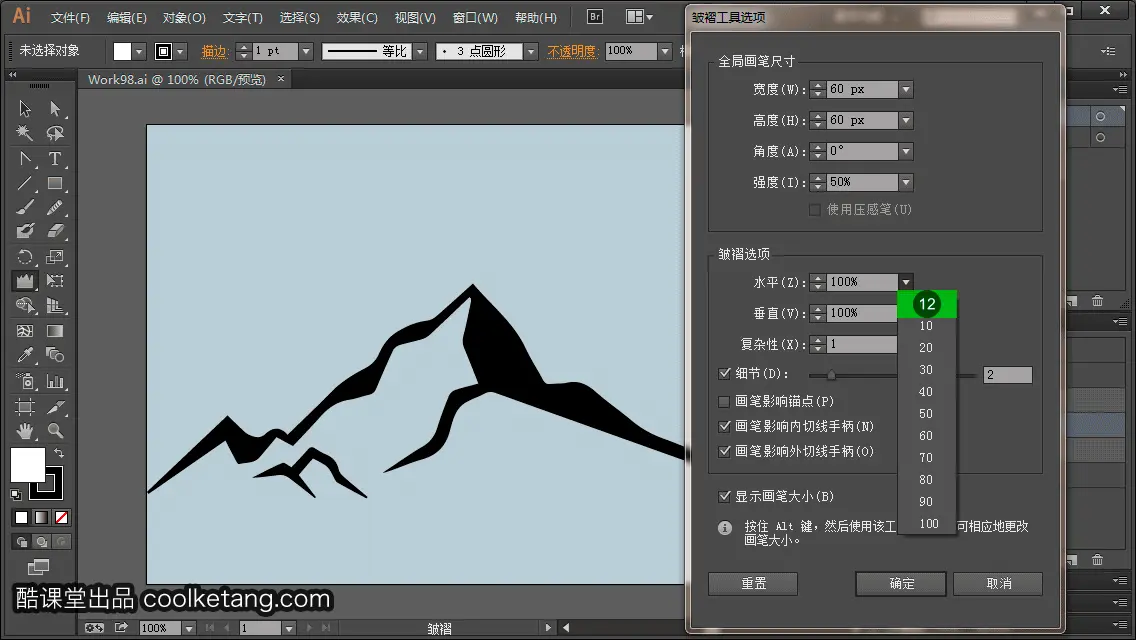
13. 点击[确定]按钮,完成皱褶工具选项的设置。
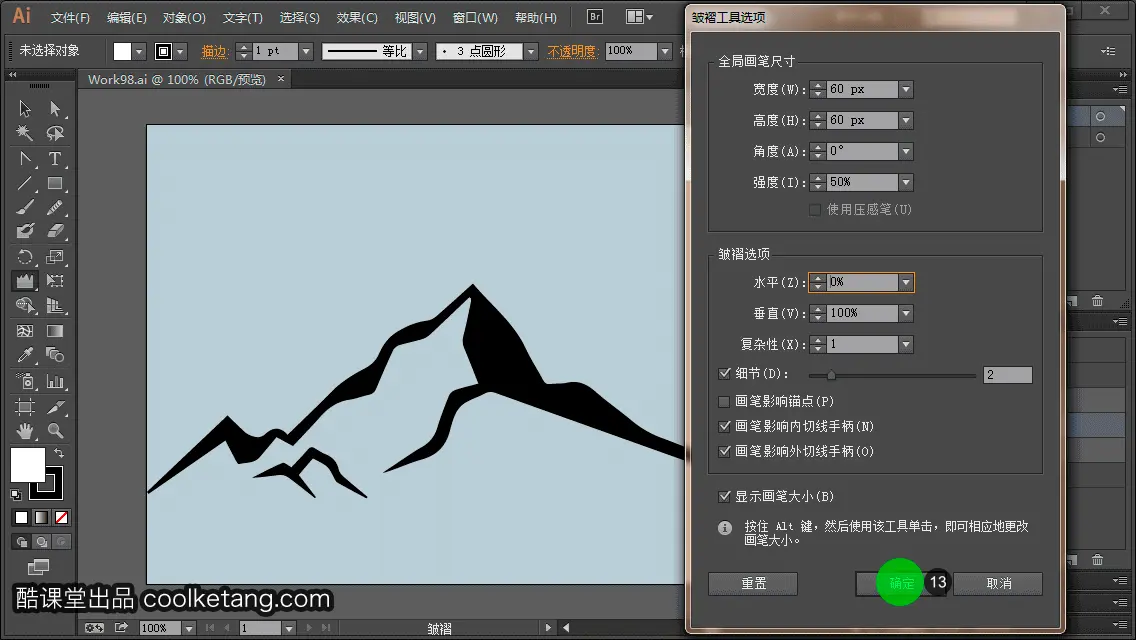
14. 接着在左上角的圆点处按下鼠标,并沿着山坡边缘,依次滑动到右下方的圆点处,同时观察图形的实时变化。
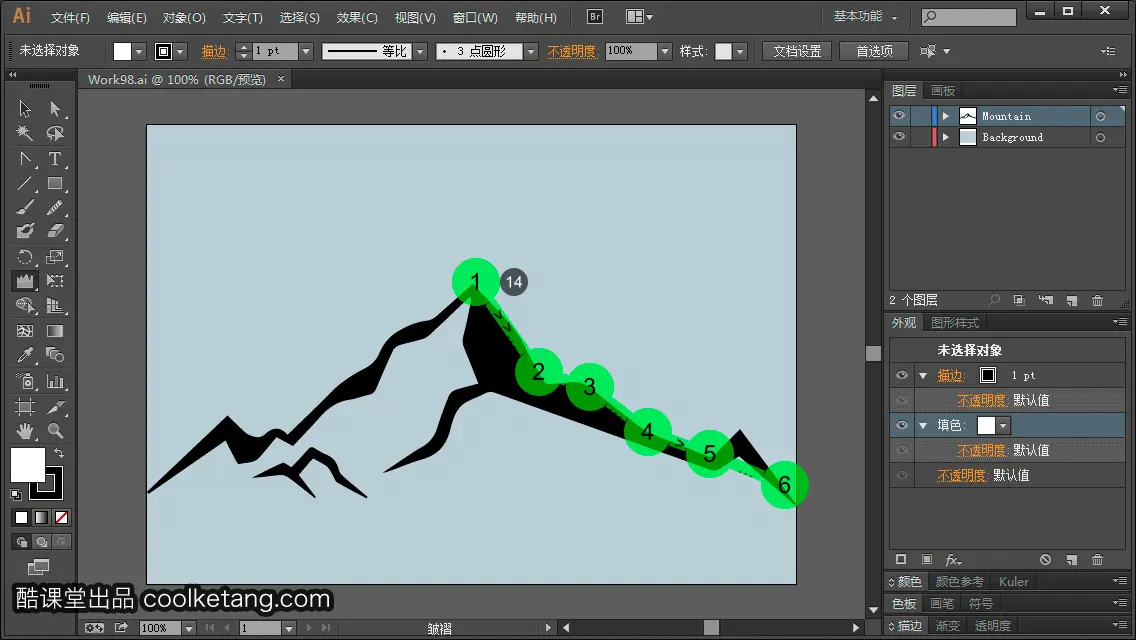
15. 使用同样的方式,继续处理山脉上的其它山坡。
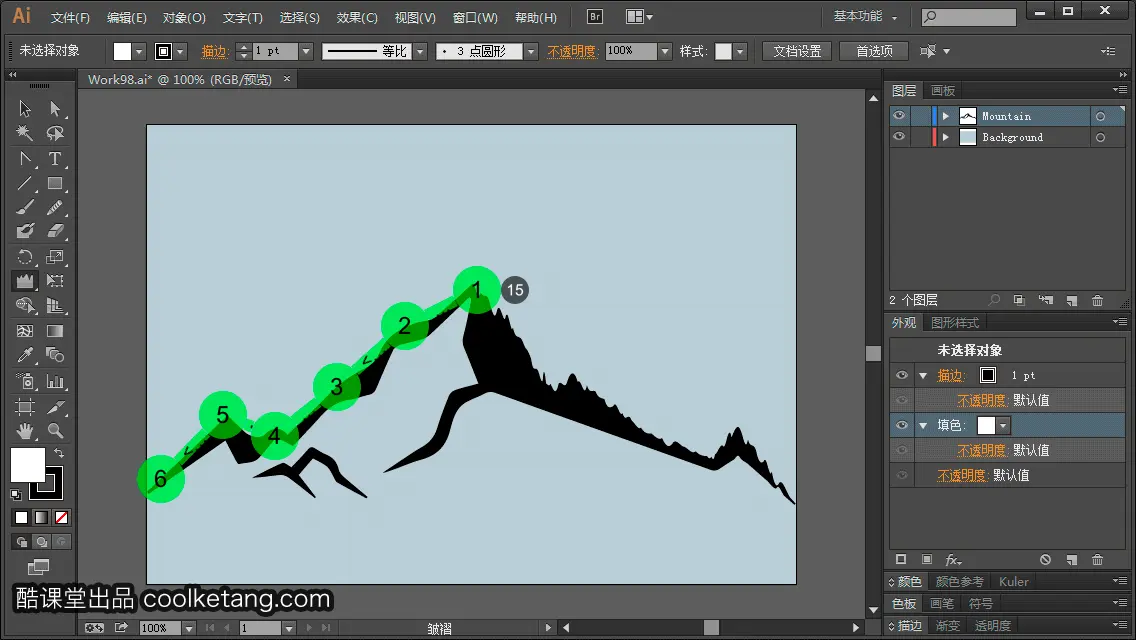
16. 最后点击键盘上的快捷键,保存最终的结果,并结束本节课程。

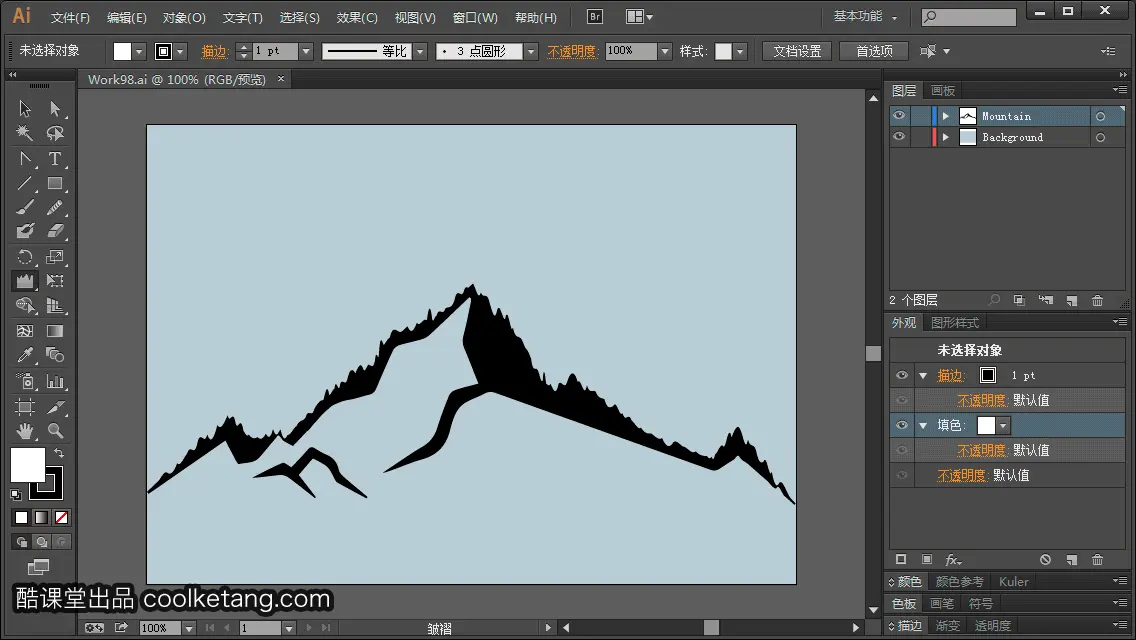
本文整理自:《Illustrator CC互动教程》,真正的 [手把手]教学模式,用最快的速度上手Illustrator,苹果商店App Store免费下载: https://itunes.apple.com/cn/app/id1005557436 ,或扫描本页底部的二维码。课程配套素材下载地址: 资料下载






 本教程通过实例演示了如何使用IllustratorCC中的皱褶工具来为对象轮廓添加皱褶效果。首先介绍了如何调出皱褶工具并进行基本设置,随后通过具体操作展示了如何调整宽度、高度及水平参数来实现理想的视觉效果。
本教程通过实例演示了如何使用IllustratorCC中的皱褶工具来为对象轮廓添加皱褶效果。首先介绍了如何调出皱褶工具并进行基本设置,随后通过具体操作展示了如何调整宽度、高度及水平参数来实现理想的视觉效果。






![Photoshop Script互动教程[Ps脚本互动教程]](https://img-blog.youkuaiyun.com/2018030416564071)

















 1万+
1万+

 被折叠的 条评论
为什么被折叠?
被折叠的 条评论
为什么被折叠?










